شاید خیال کنید که کامپیوترهای غول پیکر اکنون دیگر فقط به درد موزه ها و نمایشگاه ها می خورند و دیگر خبری از چنین موجودات عظیم الجثه ای نیست؟ به گمانم باید تجدید نظر کنید. درست است که اغلب ماشین های محاسباتی امروزی ظاهری کوچک تر از گذشته (هنگامی که تازه واژه کام پیو تر را یاد گرفته بودیم) دارند، اما هنوز تعداد فراوانی از غول های محاسباتی امروزی در رینگ مسابقه وجود دارند که همان قدر جا نیاز دارند.
در ادامه مطلب با نارنجی همراه باشید تا به ۲۵ غول کامپیوتری قدیم و جدید بپردازیم که به راحتی فضای یک سالن را اشغال می کنند.
Typhoon که توسط تکنسین های آزمایشگاه های RCA مورد استفاده قرار می گرفت، نمونه مناسبی از کامپیوترهای غول پیکر دهه ۱۹۵۰ بود. پنل های که در پس زمینه بر روی دیوار نصب شده اند، مجموعه ای از هزاران لوله الکترونی و کیلومترها سیم رابط در هم پیچیده هستند.

یک موتور محاسباتی اتوماتیک که در سمپوزیوم بین المللی محاسباتی لندن در نوامبر ۱۹۵۸ به نمایش در آمد. سازندگان این کامپیوتر به خود می بالیدند که توانسته اند اتاق های کامپیوتر را با زیبایی های معماری در هم آمیخته و آنها را زیبا کنند.

سالها قبل از اینکه کامپیوترهای دستی کوچک به عنوان تلفن مورد استفاده قرار گیرند، کامپیوترهای اولیه در ارتباطات مورد استفاده قرار می گرفتند. عکسی که می بینید متعلق به ۱۹۶۷ است. زمانی که کامپیوتر ترانزیستوری KDF9 شرکت English Electric در اولین مرکز محاسبات ملی در Edinburgh کار خود را آغاز کرد.

در ابتدا، کامپیوترها به همکاری با مهندسان پرداختند. این ماشین اولیه در ساختمان تحقیقات موتور آزمایشگاه جت پیشرانه Lewis قرار داشت و اکنون در مرکز تحقیقات John H. Glenn کلیولند اوهایو روزگار می گذارند.

دانش هوانوردی هم از کامپیوترهای بزرگ هیکل سالنی زیادی استفاده می کرد. چیزی شبیه این ماشین پردازش داده های الکتریکی مدل 704 آی بی ام که در مرکز تحقیقاتی لانگلی اقامت داشت.

حتی در برنامه های حمل نقل عمومی روزانه هم این غول های عظیم جایی برای خود باز کرده بودند. عکس زیر نشان دهنده اپراتوری در سال ۱۹۶۸ است که مشغول کار با کامپیوتر فرودگاه لندن است: BOADICEA یا کامپیوتر اطلاعات دیجیتال سفرهای هوایی خارجی بریتانیا برای کنترل خودکار.

ارتش و نیروی نظامی یکی از مشتریان پر و پا قرص کامپیوترهای گنده اولیه بود. عکس زیر متعلق به محاسبه گر و انتگرال گیر عددی الکتریکی (The Electrical Numerical Integrator and Computer) است که در جنگ جهانی دوم با رازداری کامل تولید گردیده و در آزمایشگاه تحقیقات بالستیک نصب شد. بله این همان ENIAC معروف است.

کمی بعد ما به کمک کامپیوترها به فضا رفتیم. دستگاه محاسباتی الکترونیک توابع انتخابی آی بی ام جداول موقعیت مکانی ماه را تهیه کرد که برای انتخاب مسیر درست حرکت سفر ۱۹۶۹ آپولو به ماه بسیار حیاتی بودند.

و سرانجام کامپیوترهای غول پیکر در مجموعه فیلم ها هم جایگاه و شهرت درخوری را کسب کردند. کامپیوتر Honeywell در فیلم مغز میلیارد دلاری (ساخته ۱۹۶۷) همبازی مایکل کین بود. اما در حقیقت در آن زمان چنین کامپیوتری تنها ۱۵۰ هزار دلار قیمت داشت.

البته در مشاغل و کسب و کارهای مهم، کار در اتاق های پر از کامپیوتر تا حد زیادی حوصله سر بر و کسل کننده می نمود. در تصویر زیر یک تحلیل گر افتراقی را می بینید که برای تهیه یک گزارش اطلاعاتی به کمک محقق مرکز تحقیقاتی جان اچ گلن آمده است.

و البته همیشه داده هایی برای تجزیه و تحلیل و محاسبه پیدا می شود. در اینجا Leo III محصول ۱۹۶۸ را می بینید. ماشینی که توسط Board of Trade استخدام شده بود تا لیست مخارج را جمع و خرج بزند، حقوق و دستمزدها را محاسبه کند و به حساب های بانکی رسیدگی کند.

در عین حال برخی از کامپیوترهای اولیه مشاغلی را در بانک ها بر عهده گرفتند و با این کار کل اقتصاد را کنترل می کردند. در ۱۹۶۹ کامپیوتر پیچیده ۱۲ میلیونی میدلند بانک در لندن، وظیفه سرویس دهی به شعبه های این بانک در کل انگلیس را بر عهده داشت.

و سرانجام ما با تمام این ماشین های قدیمی وداع کردیم. UNIVAC در دسامبر ۱۹۵۹ در آزمایشگاه ملی لورنس لیورمور آخرین وظیفه محول شده را هم انجام داد. زیرا لابراتوار کامپیوترهای IBM قدرتمندتری سفارش داده بود که می توانستند با ۱۵هزار جمع در دقیقه انجام دهند.

هر چه کامپیوترها پیشرفته تر می شدند، شرکت آنها در جنگ بیشتر و بیشتر می شد. در اینجا گروهبان کارلوس رامیرز داده های لازم را درون کامپیوتر ارتشی TACFIRE وارد می کند. در سمت راست عکس می توانید نقشه تاکتیکی ارتش را ببینید.

این ماشین ها راه خود را ادامه داده و گام های بزرگی در پیشرفت دانش برداشتند. در ۱۹۸۵ یک تکنسین که لباس محافظت در مقابل عملیات های شیمیایی-میکروبی را پوشیده، در پشت یک کامپیوتر AN/GSM-231 در حال تست میزان تشعشعات در یک عملیات آزمایشی است.

ناسا همیشه کاربردهای فراوانی برای به روزترین و قدرتمندترین کامپیوترهای بازار یافته است. در عکس، اتاق کامپیوتر N-258 NAS را می بینید که در سال ۱۹۹۳ در مرکز تحقیقاتی Ames نصب شد.

تنها چند سال بعد، در ۱۹۹۹ ناسا سیستم کامپیوتری NAS Origin 2000 را به لیست دارایی های خود اضافه کرد. یک ایستگاه محاسباتی با ۵۱۲ پردازنده LOMAX.

صنایع دفاعی هم همیشه رابطه خوب شان با تکنولوژی پیشرفته را حفظ کرده اند. سال ۲۰۰۰ و یک تکنسین در حال کنترل کامپیوتر ASCI White. این کامپیوتر توسط وزارت انرژی به خدمت گرفته شده بود و وظیفه شبیه سازی آزمایش های سلاح های هسته ای را بر عهده داشت. روزی روزگاری RS/6000 SP سریعترین سوپر کامپیوتر دنیا بود و می توانست ۱۲ تریلیون محاسبه را در ثانیه به انجام رساند. این سیستم کامپیوتری یک محوطه ۹۲۲ مترمربعی را اشغال کرده بود و بیش از ۹۶ تن وزن داشت. مصرف برق آن هم میزان ناقابل 1.2 مگاوات بود.

سرعت پردازش تبدیل به یک مسابقه تسلیحاتی شد. صنایع کامپیوتری NEC در یوکوهامای ژاپن سوپرکامپیوتر شبیه ساز زمین را به راه انداخت. این سیستم در سال ۱۹۹۳ دو برابر قوی تر از سریع ترین سوپرکامپیوتر دنیا بود. دولت ژاپن از کامپیوتر شرکت NEC برای پیش بینی وضع هوا استفاده می کند.

سریع ترین کامپیوتر اروپا که در سال ۲۰۰۵ در دانشگاه صنعتی بارسلونا رونمایی شد، یک آی بی ام با قدرت پردازش ۴۰ تریلیون محاسبه در دقیقه بود.

این ماشین های بلند مرتبه در یک رقابت و نبرد دائمی با یکدیگر هستند. سوپرکامپیوتر Cray XT5 جاگوار در سال ۲۰۰۹ عنوان سریع ترین کامپیوتر دنیا را از آن خود کرد.

چابک ترین ماشین ها محققان را قادر می سازند که کارهای شگفت انگیزی انجام دهند. سوپرکامپیوتر Cray 2 در مرکز تحقیقاتی لانگلی می تواند نیم میلیارد محاسبه در ثانیه را انجام دهد.

آنها بسیار سریع هستند و سرعت شان تقریبا غیر قابل درک است. سیستم Roadrunner Base Capacity در لابراتوار ملی لوس آلاموس در سال ۲۰۰۷ با سرعتی بیش از ۷۰ ترافلاپس آغاز به کار کرد. چیزی بیش از هزار تریلیون محاسبه در دقیقه.

امروزه، صدها پردازنده در یک اتاق با یکدیگر به زندگی می پردازند. NEC SX-8 بخشی از مرکز کامپیوتر قدرتمند دانشگاه اشتوتگارد است که با ۵۷۶ پردازنده کار می کند و کارایی آن در بالاترین وضعیت ۱۲ ترافلاپس است. این یکی از سریع ترین های اروپاست.

SuperMUC در مرکز محاسبات فوق سریع Leibniz در گارچینگ مونیخ سریع ترین کامپیوتر اروپا و چهارمین کامپیوتر سریع دنیا است.

با پیشرفت سرعت، مطمئنا برخی از ماشین های افسانه ای باید بازنشسته شوند. در عکس سوپرکامپیوتر Blue Mountain را می توانید ببینید. این سلحشور در سال ۲۰۰۴ از کار برکنار شد. با قدرت پردازش 3.1 تریلیون محاسبه در ثانیه، یکی از ده سوپرکامپیوتر اول دنیا در فاصله زمانی ۱۹۹۹ تا ۲۰۰۱ بود. Blue Mountain رکورد نهایی خود را در سال ۲۰۰۰ ثبت کرد. هنگامی که محاسبات 17.8 سال یک کامپیوتر معمولی را تنها در ۷۲ ساعت به اتمام رساند.

اما همانطور که داستان پیش می رود، ماشین های غول پیکر، قوی تر و قوی تر می شوند. و در حال حاضر هیچ کامپیوتر گنده سالنی نمی تواند از پس Sequoia آی بی ام بر بیاید. لابراتوار ملی لورنس لیومور فعلا صاحب سریعترین سوپر کامپیوتر دنیا است.









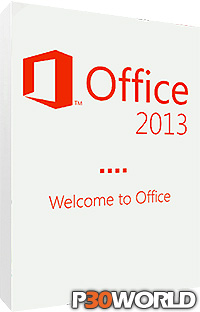
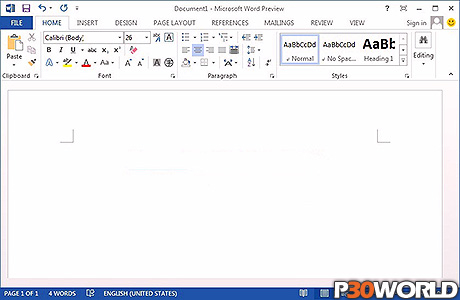

































 حتیالامکان از دکمه Reset یا کلید Power روی کیس رایانه برای خاموش کردن یا راهاندازی مجدد سیستم استفاده نکنید.
حتیالامکان از دکمه Reset یا کلید Power روی کیس رایانه برای خاموش کردن یا راهاندازی مجدد سیستم استفاده نکنید.






































































 انجمن
انجمن 